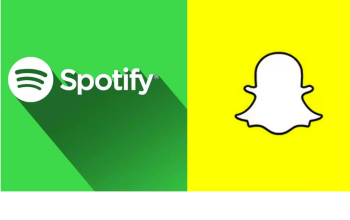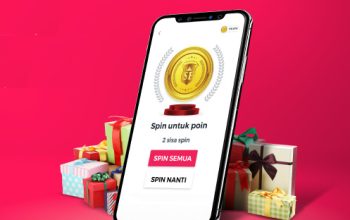Segala aktivitas yang dilakukan saat menggunakan layanan Google—seperti pencarian, lokasi yang dikunjungi, hingga penggunaan aplikasi akan secara otomatis direkam dalam Google Activity. Fitur ini bermanfaat untuk membantu pengguna menelusuri kembali aktivitas yang telah dilakukan. Namun, jika tidak dikelola dengan baik, riwayat ini bisa menumpuk dan berpotensi mengganggu privasi.
Oleh karena itu, pemahaman tentang cara melihat, menghapus, dan mengelola Google Activity sangat penting. Apalagi jika perangkat digunakan oleh lebih dari satu orang atau ketika ingin menjaga jejak digital tetap aman. Untungnya, Google menyediakan fitur manajemen riwayat yang cukup lengkap dan mudah digunakan.
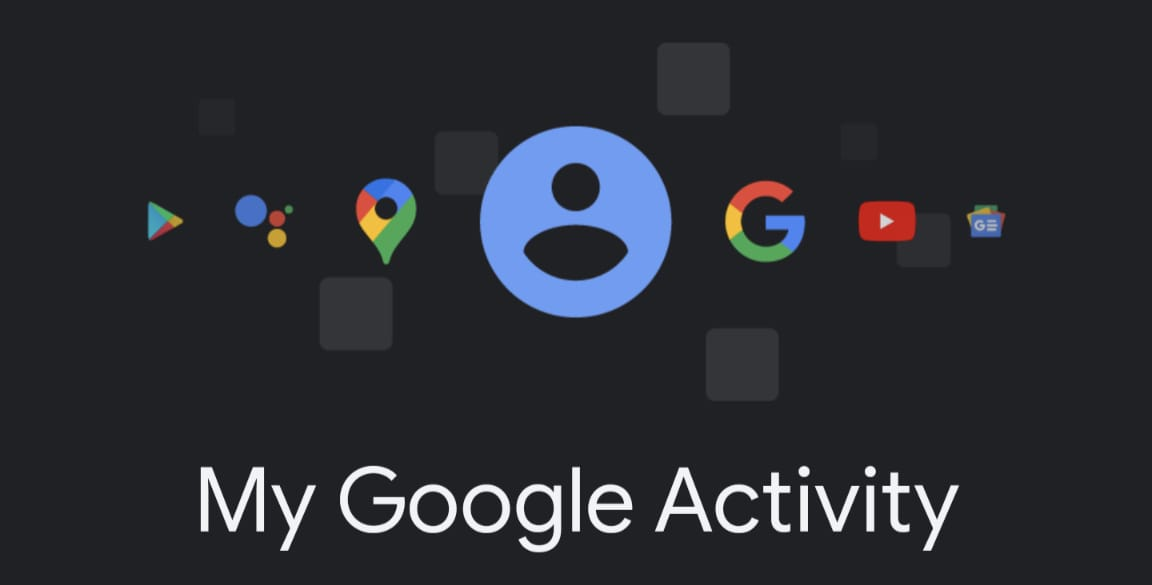
Melalui panduan berikut ini, langkah-langkah akan dijelaskan secara rinci Cara Cek Google Activity, Hapus Riwayat, dan Kelola Aktivitas dengan Aman.
1. Cara Melihat Google Activity
Langkah pertama yang perlu dilakukan adalah mengakses halaman aktivitas Google Anda. Hal ini bisa dilakukan melalui browser di PC maupun ponsel.
Langkah-langkahnya:
Buka browser dan kunjungi situs: https://myactivity.google.com.
Login menggunakan akun Google Anda jika diminta.
Setelah masuk, riwayat aktivitas akan ditampilkan berdasarkan kategori seperti:
Penelusuran di Google
Video yang ditonton di YouTube
Lokasi yang dikunjungi
Aktivitas aplikasi (Android)
Gunakan kolom pencarian atau filter tanggal dan produk untuk melihat aktivitas tertentu.
Tips: Klik ikon titik tiga di tiap aktivitas untuk melihat detail lebih lanjut.
2. Cara Menghapus Riwayat Google Activity Secara Manual
Jika ditemukan riwayat yang tidak ingin disimpan, penghapusan bisa dilakukan secara selektif atau menyeluruh berdasarkan waktu.
Cara menghapus riwayat satu per satu:
Arahkan kursor ke aktivitas yang ingin dihapus.
Klik ikon titik tiga di sebelahnya.
Pilih Hapus.
Cara menghapus berdasarkan rentang waktu:
Di halaman utama Google Activity, klik Hapus aktivitas berdasarkan di panel kiri (atau klik ikon filter).
Pilih rentang waktu seperti:
Hari ini, Kemarin, 7 hari terakhir, dan Sepanjang waktu
Pilih produk Google (jika ingin spesifik, misalnya hanya YouTube).
Klik Hapus.
Setelah dihapus, aktivitas tidak dapat dikembalikan.
3. Cara Menghapus Riwayat Otomatis (Auto-Delete)
Untuk menghindari penumpukan data, penghapusan otomatis bisa diaktifkan agar sistem menghapus aktivitas secara berkala.
Langkah-langkahnya:
Di halaman utama Google Activity, klik Kontrol aktivitas di panel samping kiri.
Pilih jenis aktivitas yang ingin dikelola (misalnya, Aktivitas Web & Aplikasi).
Klik Kelola penghapusan otomatis.
Pilih rentang waktu otomatis:
Hapus setelah 3 bulan
Hapus setelah 18 bulan
Hapus setelah 36 bulan
Klik Berikutnya, lalu Konfirmasi.
Dengan cara ini, jejak aktivitas Anda akan lebih aman dan tidak disimpan terlalu lama.
4. Cara Menonaktifkan Riwayat Google Activity
Jika ingin menghentikan perekaman aktivitas sepenuhnya, fitur ini bisa dimatikan kapan saja.
Langkah-langkahnya:
Kembali ke menu Kontrol aktivitas.
Pilih aktivitas yang ingin dinonaktifkan:
Aktivitas Web & Aplikasi
Riwayat Lokasi
Riwayat YouTube
Geser tombol hingga posisi Nonaktif.
Akan muncul pop-up konfirmasi, klik Jeda.
Jika dinonaktifkan, beberapa fitur personalisasi Google mungkin tidak berfungsi optimal.
Google Activity adalah alat yang bermanfaat untuk menelusuri kembali berbagai aktivitas yang telah dilakukan dalam ekosistem Google. Namun, jika tidak dikelola dengan bijak, data aktivitas tersebut dapat menjadi beban privasi.
Dengan mengikuti panduan di atas, Anda bisa:
Melihat aktivitas Google secara detail.
Menghapus riwayat secara manual atau otomatis.
Menonaktifkan pelacakan aktivitas sesuai kebutuhan.
Mengelola Google Activity secara rutin adalah langkah penting untuk menjaga keamanan data pribadi dan mengontrol jejak digital Anda di dunia maya. Jadi, jangan biarkan riwayat aktivitas Anda menjadi celah bagi privasi—kelola sekarang juga demi kenyamanan dan keamanan jangka panjang.